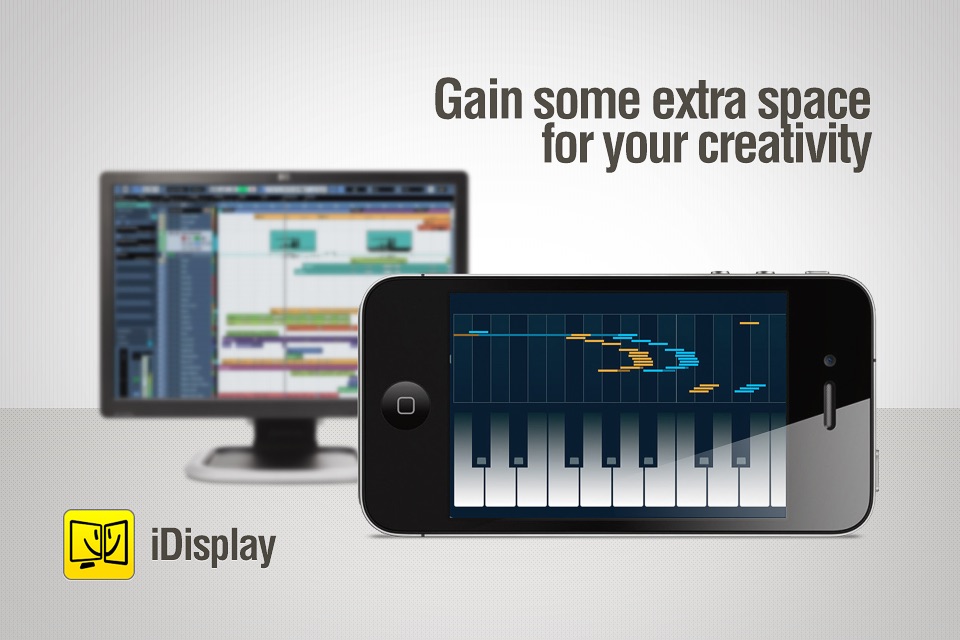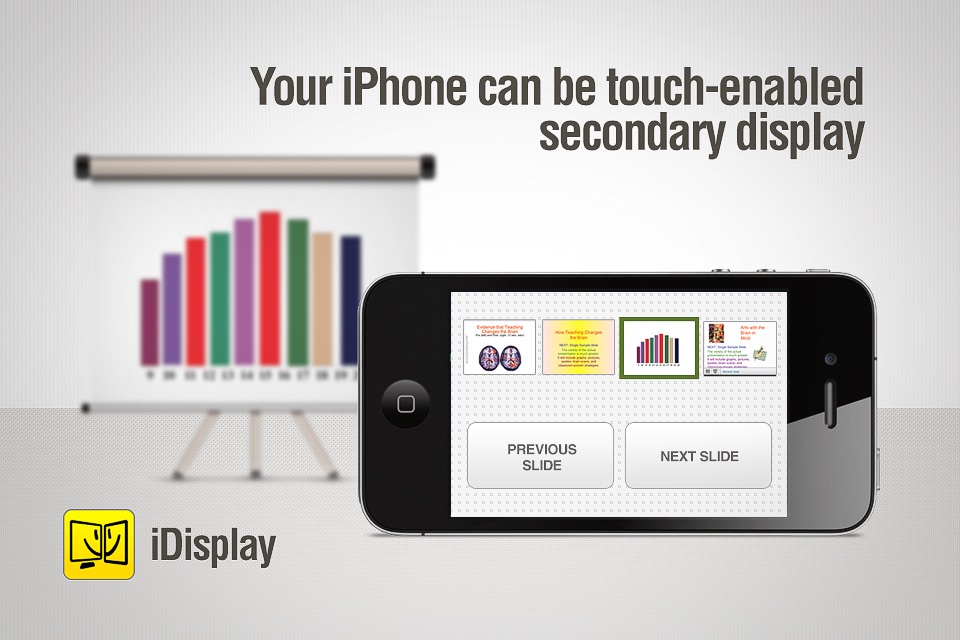iPad, iPhone 또는 iPod 터치를 Mac 또는 Windows 컴퓨터의 추가 디스플레이로 사용하십시오. 컴퓨터 화면을 넓혀 개인의 생산성을 높이십시오! 완벽한 멀티태스킹 도구인 iDisplay를 이용하면 iPad, iPhone 또는 iPod 터치를 양방향 무선 디스플레이로 활용하여 화면 면적을 늘리거나 메인 디스플레이를 복제할 수 있습니다.
"iDisplay 앱은 iPad 또는 iPhone을 두 번째 모니터로 만들어 줍니다. 너무 좋아서 믿겨지지 않을 정도죠. 정말 환상적이에요. 이 애플리케이션으로 수많은 작업을 할 수 있을 것 같아요.” -MobileCrunch
"iPad을 구입해야 할 또 하나의 이유: iDisplay" -MobileWhack
하드웨어 디스플레이 대신 iDisplay를 선택하는 이유
- iPad, iPhone 및 iPod 터치를 2차 디스플레이로 사용할 수 있습니다.
- Mac 및 Windows 컴퓨터와 모두 함께 사용할 수 있습니다.
- iDisplay를 통해 추가 디스플레이와 상호작용할 수 있습니다. 기기에서 직접 객체를 움직이고, 그림을 그리고, 재생을 조종하십시오.
- iOS 기기에서 직접 바탕화면을 확대/축소하고 좌우로 이동할 수 있습니다.
- 화면의 방향을 세로와 가로로 쉽게 전환할 수 있습니다. 간단히 기기를 돌리기만 하면 모든 것이 자동으로 조정됩니다.
- Retina 디스플레이를 위한 일반 및 2배 해상도 모드를 제공합니다.
- 컴퓨터 한 대에 iOS 기기를 36대까지 연결하고, 각 기기의 레이아웃을 한 번 선택하면 나중에 언제든지 다시 사용할 수 있습니다.
- 사용하는 각 기기의 디스플레이 설정을 2차 디스플레이로 사용자 지정하면 iDisplay가 환경설정을 기억합니다.
- iDisplay에서 자주 사용하는 앱의 즐겨찾기 목록을 만들고, 클릭 한 번으로 원하는 앱을 iDisplay로 옮길 수 있습니다!
Mac OS X에서 선택할 수 있는 iDisplay 모드는 세 가지입니다.
- iDisplay를 일반적인 2차 디스플레이로 사용: 눈으로 지켜봐야 하는 모든 것을 표시할 화면 공간을 늘려줍니다.
- 메인 디스플레이의 이미지를 iPad/iPhone/iPod 터치에 복제합니다. 이는 바탕화면을 시청자와 공유해야 할 때 유용합니다. iDisplay를 통해 Mac 컴퓨터 한 대에 iOS 기기를 36대까지 연결할 수 있다는 걸 기억하십시오!
- 단일 창 모드: iDisplay를 원하는 애플리케이션 하나에 사용합니다. 클릭 한 번으로 즐겨찾는 앱 목록에서 앱을 선택하여 iDisplay로 신속히 옮길 수 있습니다!
Windows에서는 iDisplay를 일반적인 2차 디스플레이로 사용할 수 있으며, 복제 및 단일 창 모드는 아직 지원되지 않습니다.
호환성:
Mac OS X
iDisplay Desktop 애플리케이션을 Mac 컴퓨터에 설치해야 합니다.
iDisplay Desktop은 무료이며, getidisplay.com에서 언제든지 다운로드할 수 있습니다.
iDisplay는 Mac OS X 10.5 이상이 탑재된 인텔 기반 Mac 컴퓨터와 호환됩니다.
WINDOWS
iDisplay Desktop 애플리케이션을 PC에 설치해야 합니다.
iDisplay Desktop은 무료이며, getidisplay.com에서 언제든지 다운로드할 수 있습니다.
iDisplay는 Windows XP(32비트만), Windows Vista(32 및 64비트), Windows 7(32 및 64비트) 그리고 Windows 8, Windows 10과 호환됩니다.
Windows Vista 및 Windows 7에서 iDisplay에 연결하면 “에어로” 테마를 사용할 수 없게 될 수 있으며, 연결을 끊으면 다시 사용할 수 있게 됩니다.